1、随便连接一个会话(我这里用的是192.168.47.133),然后按网上的教程设置颜色。一、配色后的效果图
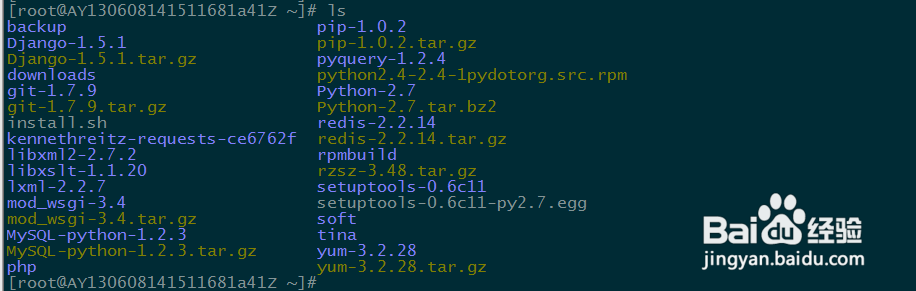
2、二、设置背景颜色 1、选项(Options)==》会话选项(Sessions options)==》终端(Terminal)==》仿真(Emulation)

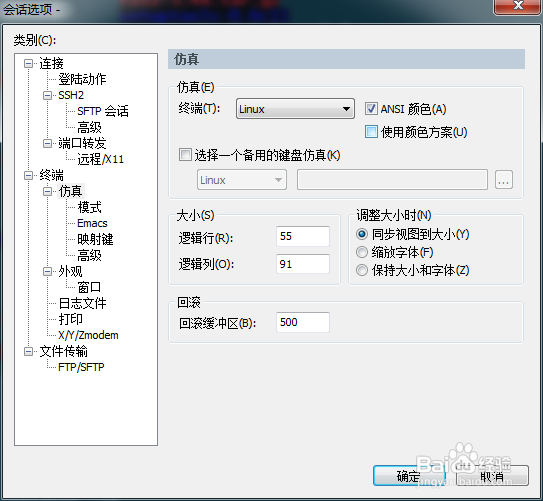
3、 2、在终端(T) 下拉列表中选择Linux,勾选 ANSI颜色(钽吟篑瑜A) 3、选项(Options)==》全局选项(Global options)==》终端(Terminal)==》外观(Apperance)==》ANSI颜色(ANSI Color) 4、点击黑色的那项, 修改为下面的颜色比较舒服,颜色是:E, S, L = 128,240,25三、设置字体颜色 点击最后的那项,修改为下面的颜色比较舒服,颜色是:E, S, L = 124,20,132四、设置目录颜色 点击第五个那项,修改为下面的颜色比较舒服,颜色是:E, S, L = 160,240,180五、设置压缩文件格式 点击第二个那项,修改为下面的颜色比较舒服,颜色是:E, S, L = 40,240,60六、设置字体 选项(Options)==》全局选项(Globaloptions)==》常规(General)==》默认会话(Default session)==》编辑默认设置(Edit default)==》外观(Appearance)==》字体(Font)



4、颜色设置至此结束,写的不详细,如有不懂,参考别的颜色设置教程。我主要讲配置无法保存的
5、找到C:\Users\****\AppData\Roaming\VanDyke\Config\Sessions(****为用户名)。这时应该有Default.ini和刚才连接的会话(192.168.47.133.ini)
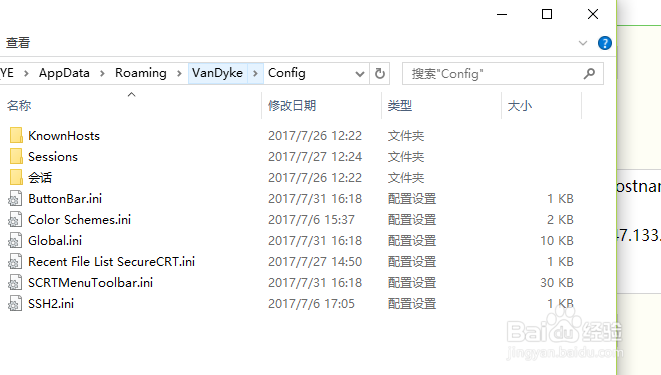
6、记事本打开192.168.47.133.ini,删除Hostname,Username,Password修改成如下图,最后删除Default.ini文件,将192.168.47.133.ini改名为Default.ini,重启软件OK
